Dell OptiPlex 9020M User Manual [in]
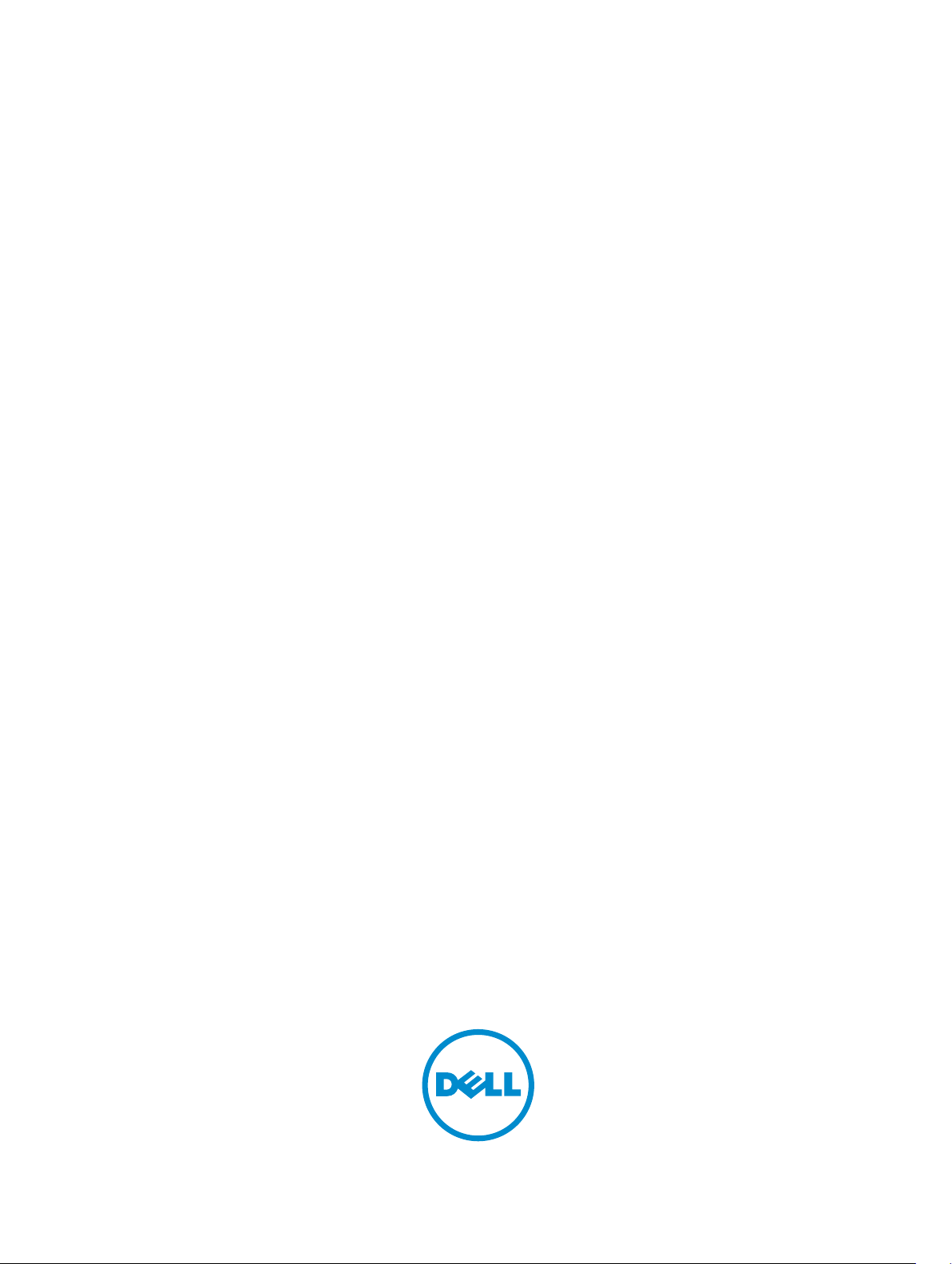
Dell OptiPlex 9020M
Manuale del proprietario
Modello normativo: D09U
Tipo normativo: D09U001
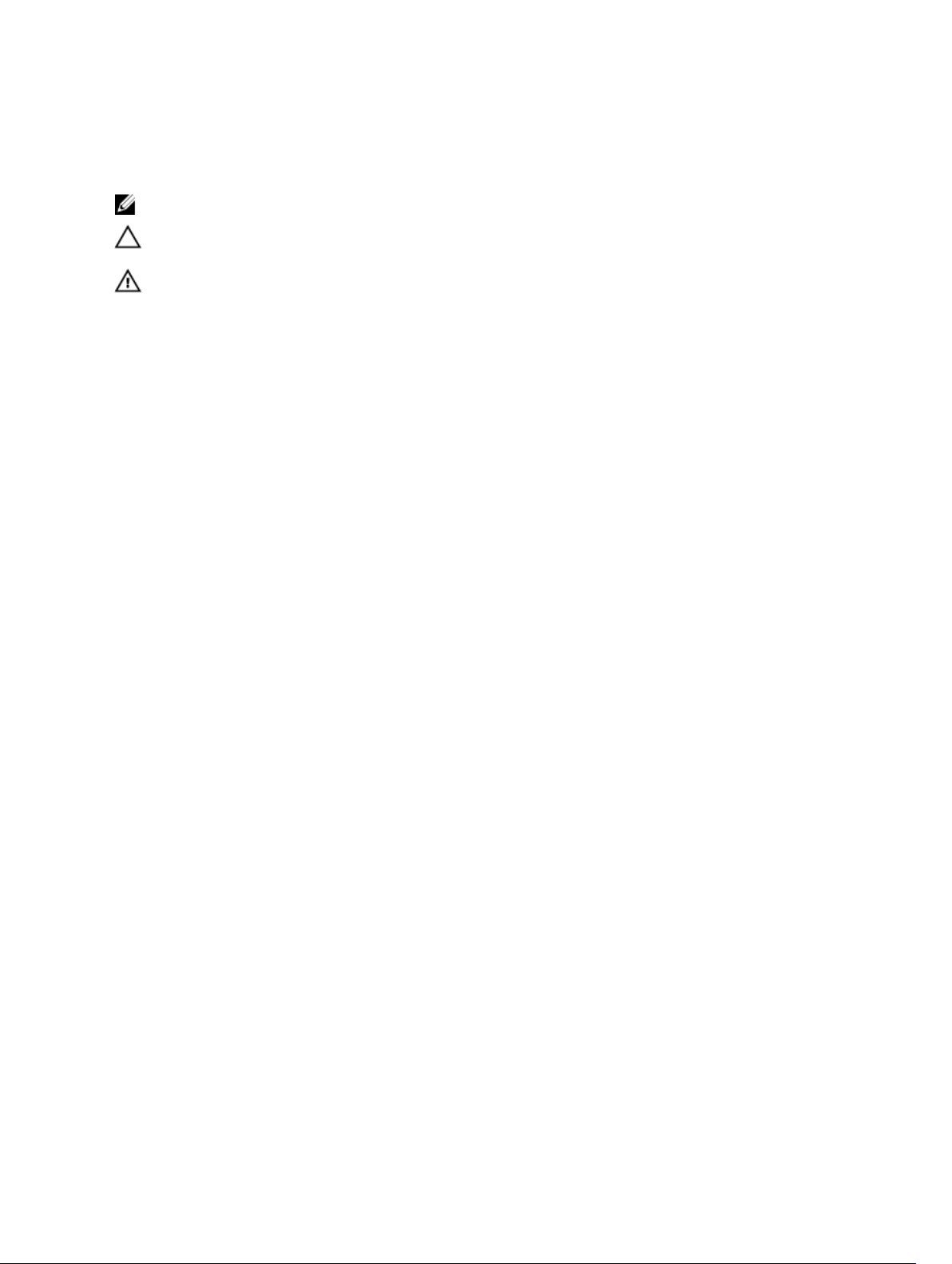
Messaggi di N.B., Attenzione e Avvertenza
N.B.: Un messaggio di N.B. evidenzia informazioni importanti per un uso ottimale del computer.
ATTENZIONE: Un messaggio di ATTENZIONE indica un danno potenziale all'hardware o la perdita
di dati, e spiega come evitare il problema.
AVVERTENZA: Un messaggio di AVVERTENZA indica un rischio di danni materiali, lesioni personali
o morte.
Copyright © 2014 Dell Inc. Tutti i diritti riservati. Questo prodotto è protetto dalle leggi sul copyright e sulla proprietà
intellettuale degli Stati Uniti e internazionali. Dell™ e il logo Dell sono marchi commerciali di Dell Inc. negli Stati Uniti
e/o in altre giurisdizioni. Tutti gli altri marchi e nomi qui menzionati possono essere marchi registrati delle rispettive
società.
2014 - 08
Rev. A00
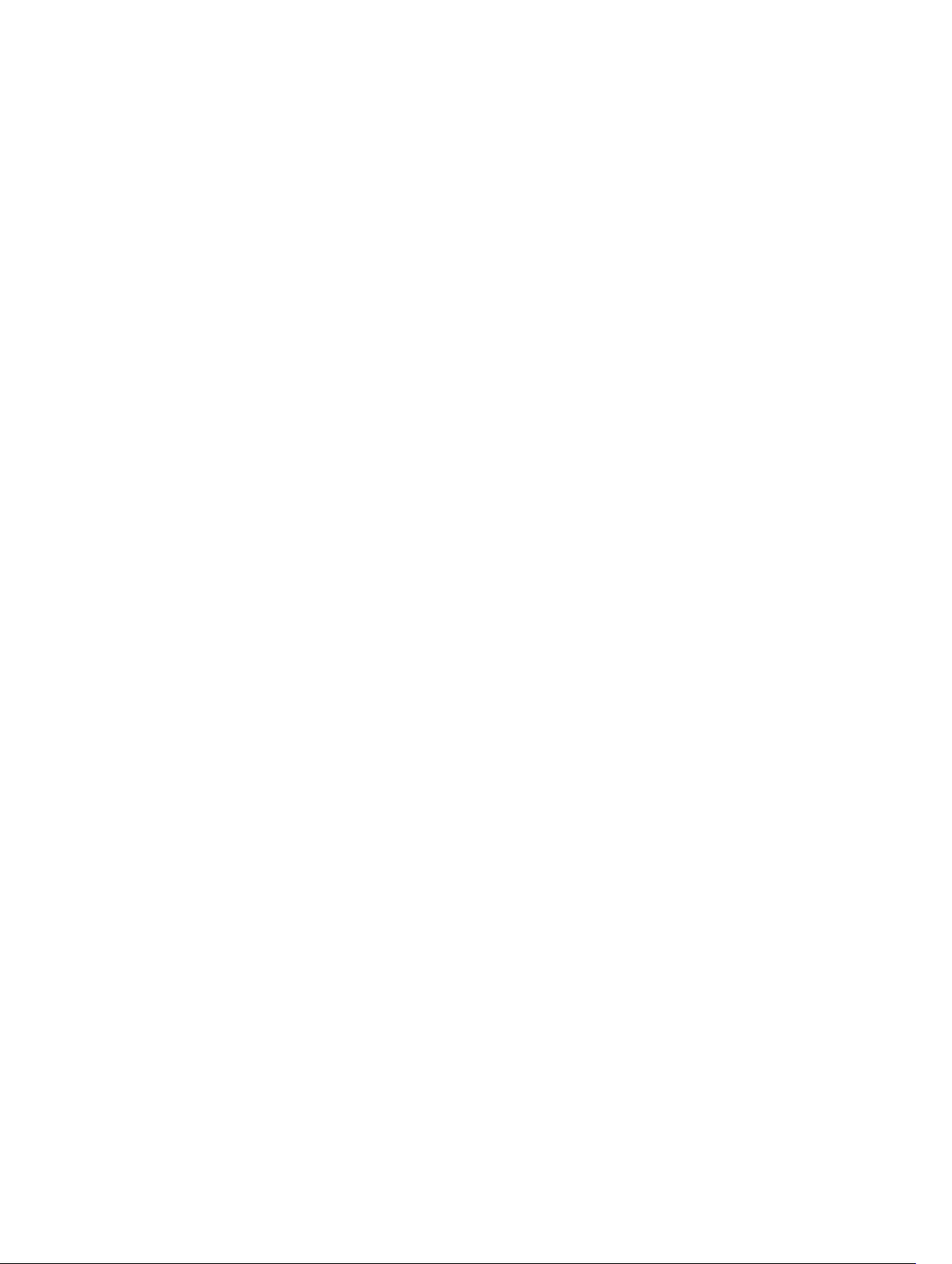
Sommario
1 Operazioni con il computer................................................................................ 5
Prima di intervenire sui componenti interni del computer..................................................................5
Spegnimento del computer..................................................................................................................6
Dopo gli interventi sui componenti interni del computer................................................................... 7
2 Installazione degli accessori...............................................................................8
Installazione dell'adattatore di alimentazione......................................................................................8
Installazione del montaggio Dell OptiPlex Micro Dual VESA.............................................................. 9
Installazione del montaggio di Dell OptiPlex Micro VESA..................................................................11
Installazione del supporto verticale Dell OptiPlex Micro...................................................................13
Installazione di Dell OptiPlex Micro Console con DVD-RW..............................................................13
Installazione di Dell OptiPlex Micro All-in-One con montaggio dietro il monitor...........................17
3 Rimozione e installazione dei componenti................................................... 24
Vista anteriore e posteriore................................................................................................................ 24
Rimozione del coperchio................................................................................................................... 24
Installazione del coperchio.................................................................................................................25
Rimozione della ventola del processore............................................................................................26
Installazione del modulo della ventola del processore..................................................................... 27
Rimozione degli altoparlanti............................................................................................................... 27
Installazione degli altoparlanti............................................................................................................ 27
Rimozione del disco rigido.................................................................................................................28
Installazione del disco rigido.............................................................................................................. 29
Rimozione della scheda del connettore HDMI o DisplayPort.......................................................... 29
Installazione della scheda del connettore HDMI o DisplayPort........................................................30
Rimozione della scheda del connettore PS2 e seriale...................................................................... 30
Installazione della scheda del connettore PS2 e seriale....................................................................31
Rimozione del dissipatore di calore ...................................................................................................31
Installazione del dissipatore di calore................................................................................................ 32
Rimozione del processore..................................................................................................................32
Installazione del processore............................................................................................................... 33
Rimozione della scheda WLAN...........................................................................................................33
Installazione della scheda WLAN........................................................................................................33
Rimozione della scheda SSD M.2 o DDPE......................................................................................... 34
Installazione della scheda SSD M.2 o DDPE...................................................................................... 34
Rimozione della memoria...................................................................................................................34
Installazione della memoria................................................................................................................35
Rimozione della batteria pulsante...................................................................................................... 35
3
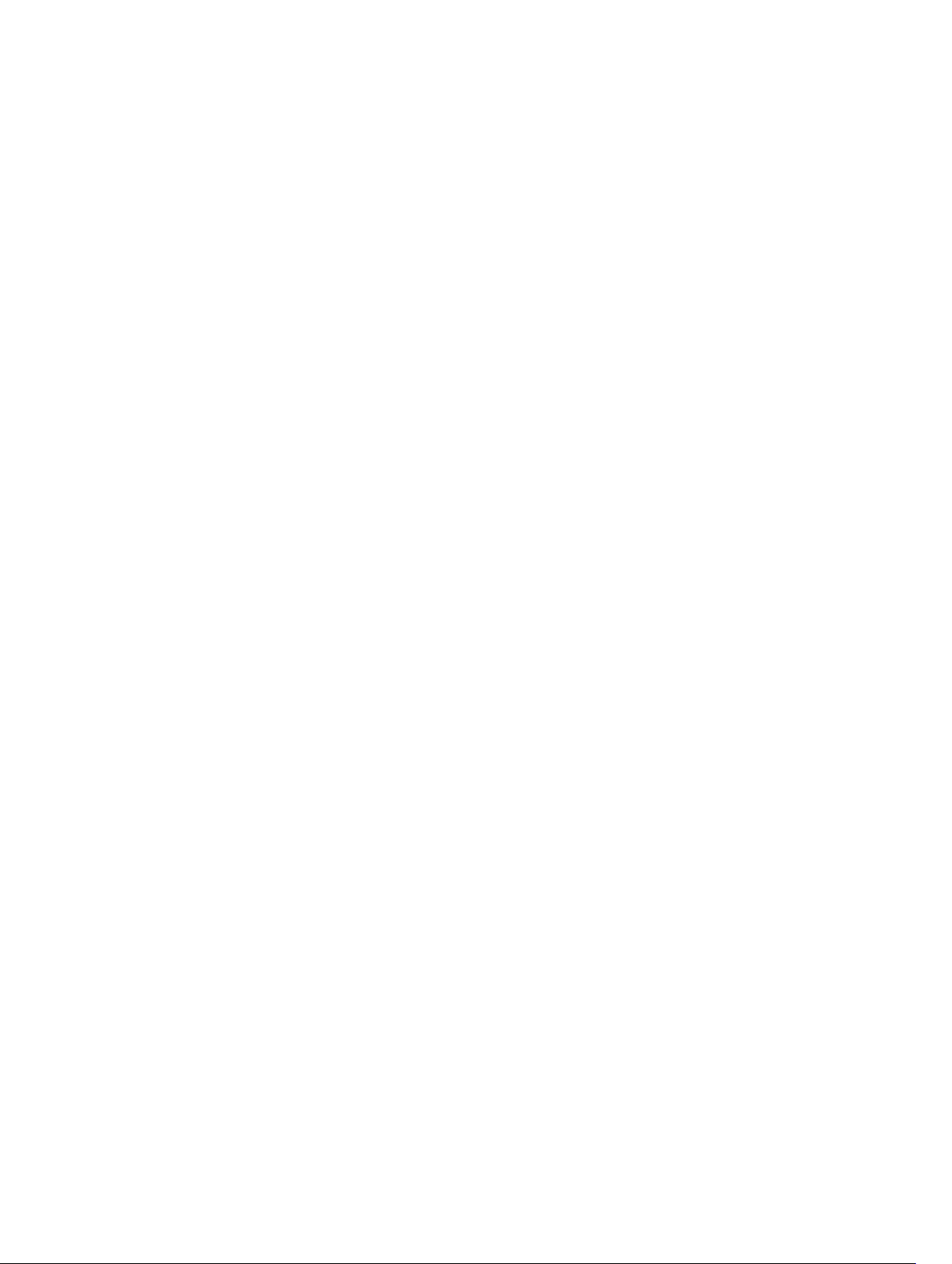
Installazione della batteria pulsante................................................................................................... 35
Layout della scheda di sistema...........................................................................................................36
Rimozione della scheda di sistema.................................................................................................... 36
Installazione della scheda di sistema................................................................................................. 38
4 Configurazione del sistema..............................................................................39
Sequenza di avvio................................................................................................................................39
Tasti di navigazione.............................................................................................................................39
Opzioni di configurazione di sistema................................................................................................ 40
Aggiornamento del BIOS ....................................................................................................................51
Impostazioni del ponticello.................................................................................................................51
Password di sistema e password della configurazione..................................................................... 52
Assegnazione di una password del sistema e di una password della configurazione............... 52
Modifica o eliminazione di una password esistente e/o della password del sistema................ 53
Disabilitazione di una password del sistema................................................................................53
5 Specifiche.............................................................................................................55
6 Come contattare Dell........................................................................................ 59
4
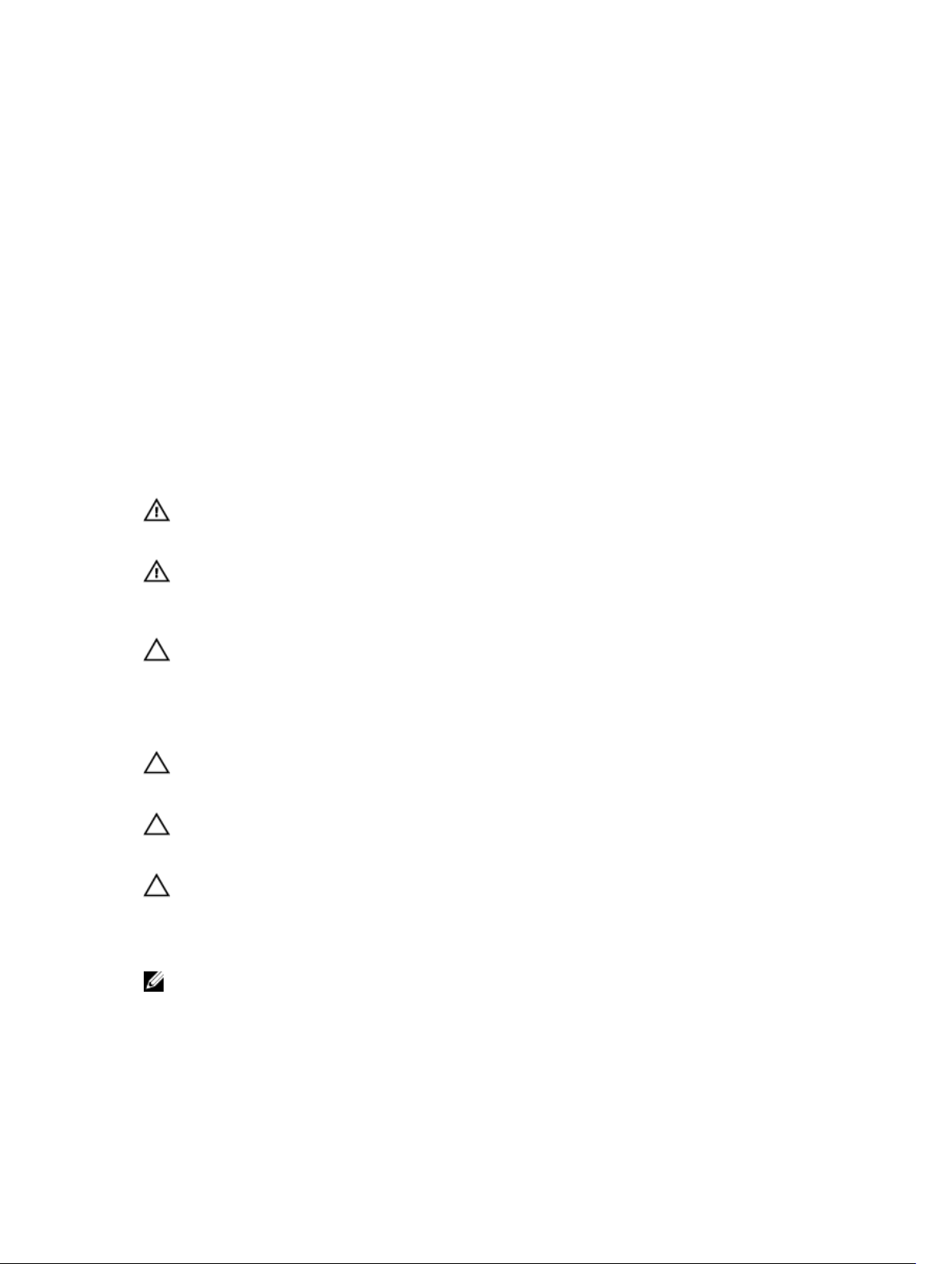
1
Operazioni con il computer
Prima di intervenire sui componenti interni del computer
Utilizzare le seguenti linee guida sulla sicurezza per aiutare a proteggere il computer da potenziali
danneggiamenti e per assicurare la sicurezza della persona. Ogni procedura inclusa in questo documento
presuppone che esistano le seguenti condizioni:
• sono state lette le informazioni sulla sicurezza fornite assieme al computer.
• Un componente può essere sostituito o, se acquistato separatamente, installato prima di eseguire la
procedura di rimozione seguendo l'ordine inverso.
AVVERTENZA: Scollegare tutte le fonti di alimentazione prima di aprire il coperchio o i pannelli
del computer. Dopo aver terminato gli interventi sui componenti interni del computer,
ricollocare tutti i coperchi, i pannelli e le viti prima di collegare la fonte di alimentazione.
AVVERTENZA: Prima di intervenire sui componenti interni del computer, leggere attentamente le
informazioni sulla sicurezza fornite assieme al computer. Per informazioni sulle best practice
sulla sicurezza aggiuntive, consultare la Home page della Conformità alle normative all'indirizzo
www.dell.com/regulatory_compliance .
ATTENZIONE: Molte riparazioni possono solo essere effettuate da un tecnico dell'assistenza
qualificato. L'utente può solo eseguire la risoluzione dei problemi e riparazioni semplici, come
quelle autorizzate nella documentazione del prodotto oppure come da istruzioni del servizio in
linea o telefonico, o dal team del supporto. I danni causati dagli interventi non autorizzati da Dell
non sono coperti da garanzia. Leggere e seguire le istruzioni di sicurezza fornite insieme al
prodotto.
ATTENZIONE: Per evitare eventuali scariche elettrostatiche, scaricare a terra l'elettricità statica
del corpo utilizzando una fascetta da polso per la messa a terra o toccando a intervalli regolari
una superficie metallica non verniciata (ad esempio un connettore sul retro del computer).
ATTENZIONE: Maneggiare i componenti e le schede con cura. Non toccare i componenti o i
contatti su una scheda. Tenere una scheda dai bordi o dal supporto di montaggio in metallo.
Tenere un componente come ad esempio un processore dai bordi non dai piedini.
ATTENZIONE: Quando si scollega un cavo, afferrare il connettore o la linguetta, non il cavo
stesso. Alcuni cavi sono dotati di connettore con linguette di bloccaggio. Se si scollega questo
tipo di cavo, premere sulle linguette di blocco prima di scollegare il cavo. Mentre si separano i
connettori, mantenerli allineati per evitare di piegare i piedini. Inoltre, prima di collegare un cavo,
accertarsi che entrambi i connettori siano allineati e orientati in modo corretto.
N.B.: Il colore del computer e di alcuni componenti potrebbe apparire diverso da quello mostrato in
questo documento.
5
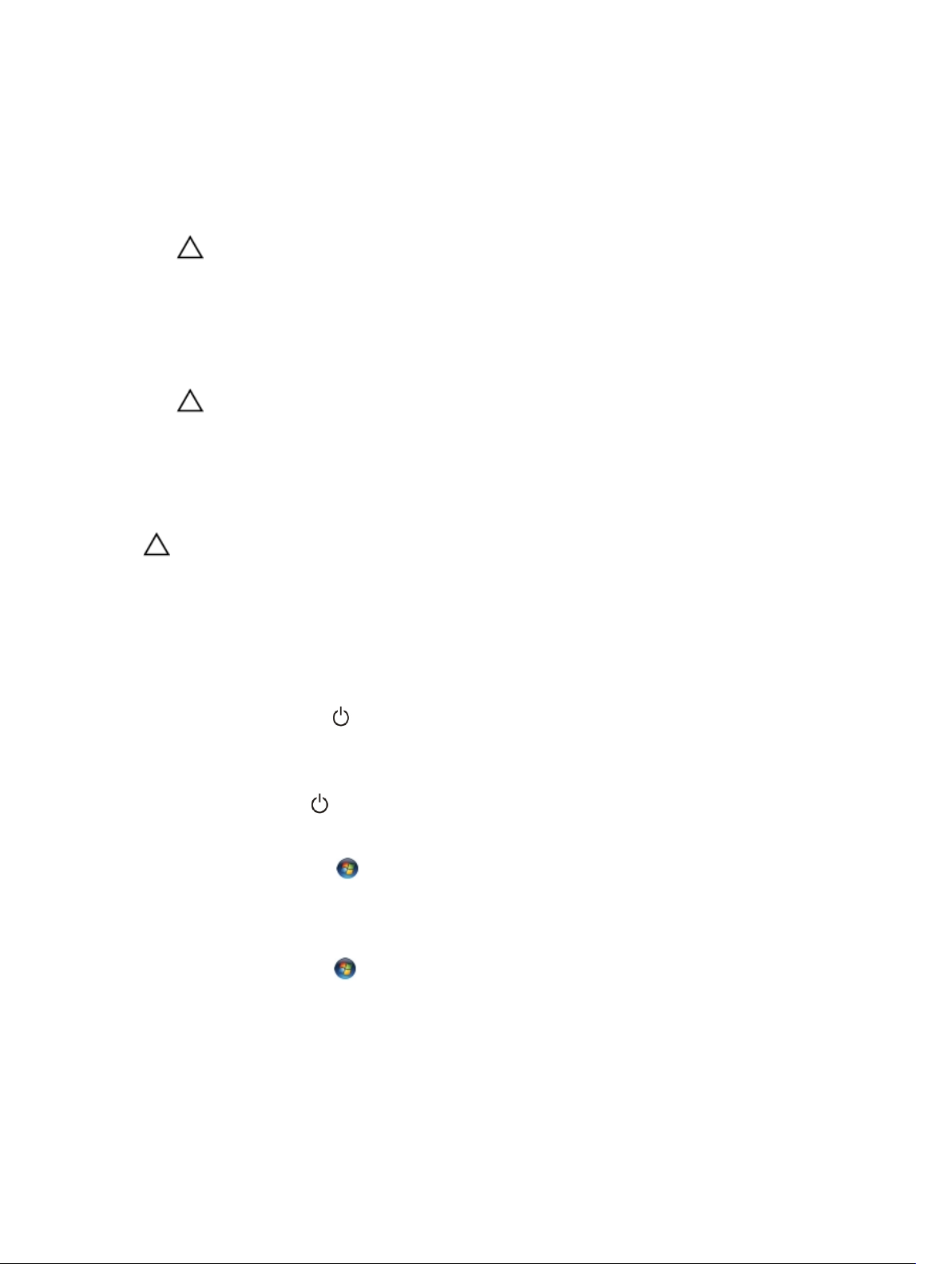
Per evitare di danneggiare il computer, effettuare la seguente procedura prima di cominciare ad
intervenire sui componenti interni del computer.
1. Assicurarsi che la superficie di lavoro sia piana e pulita per prevenire eventuali graffi al coperchio del
computer.
2. Spegnere il computer (consultare Spegnimento del computer).
ATTENZIONE: Per disconnettere un cavo di rete, scollegare prima il cavo dal computer,
quindi dal dispositivo di rete.
3. Scollegare dal computer tutti i cavi di rete.
4. Scollegare il computer e tutte le periferiche collegate dalle rispettive prese elettriche.
5. Tenere premuto il pulsante di alimentazione mentre il computer è scollegato, per mettere a terra la
scheda di sistema.
6. Rimuovere il coperchio.
ATTENZIONE: Prima di toccare qualsiasi componente all'interno del computer, scaricare a
terra toccando una superficie metallica non verniciata, come ad esempio il metallo sul retro
del computer. Durante l'intervento, toccare periodicamente una superficie metallica non
verniciata per scaricare l'elettricità statica, che potrebbe danneggiare i componenti interni.
Spegnimento del computer
ATTENZIONE: Per evitare la perdita di dati, salvare e chiudere i file aperti e uscire dai programmi
in esecuzione prima di spegnere il computer.
1. Arrestare il sistema operativo:
• In Windows 8:
– Utilizzo di un dispositivo touch abilitato:
a. Passare il dito dal lato destro dello schermo, aprire il menu Accessi e selezionare
Impostazioni.
b. Selezionare e selezionare Arresta il sistema
– Utilizzo del mouse:
a. Puntare l'angolo in alto a destra dello schermo e fare clic su Impostazioni.
b. Fare clic e selezionare Arresta il sistema.
• In Windows 7:
1. Fare clic su Start .
2. Fare clic su Arresta il sistema
o
1. fare clic su Start .
6
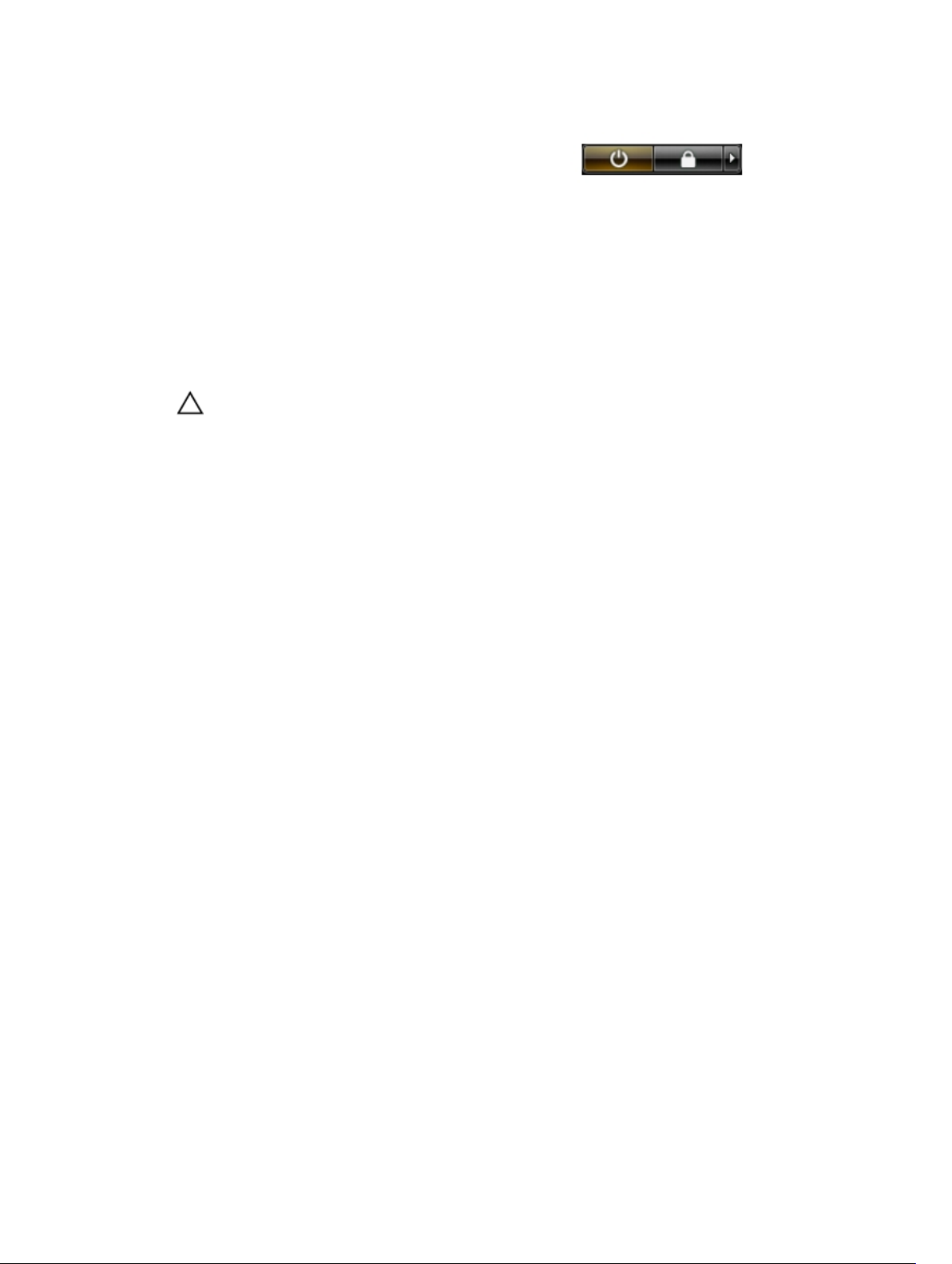
2. Quindi fare clic sulla freccia nell'angolo inferiore destro del menu Start come mostrato di
seguito, infine selezionare Arresta il sistema.
2. Accertarsi che il computer e tutti i dispositivi collegati siano spenti. Se il computer e i dispositivi
collegati non si spengono automaticamente quando si arresta il sistema operativo, tenere premuto il
pulsante di accensione per circa 6 secondi per spegnerli.
Dopo gli interventi sui componenti interni del computer
Una volta completate le procedure di ricollocamento, accertarsi di aver collegato tutti i dispositivi esterni,
le schede e i cavi prima di accendere il computer.
1. Riposizionare il coperchio.
ATTENZIONE: Per collegare un cavo di rete, inserire prima il cavo nella periferica di rete, poi
collegarlo al computer.
2. Collegare al computer tutti i cavi telefonici o di rete.
3. Collegare il computer e tutti i dispositivi collegati alle rispettive prese elettriche.
4. Accendere il computer.
5. Verificare il corretto funzionamento del computer, eseguendo Dell Diagnostics.
7
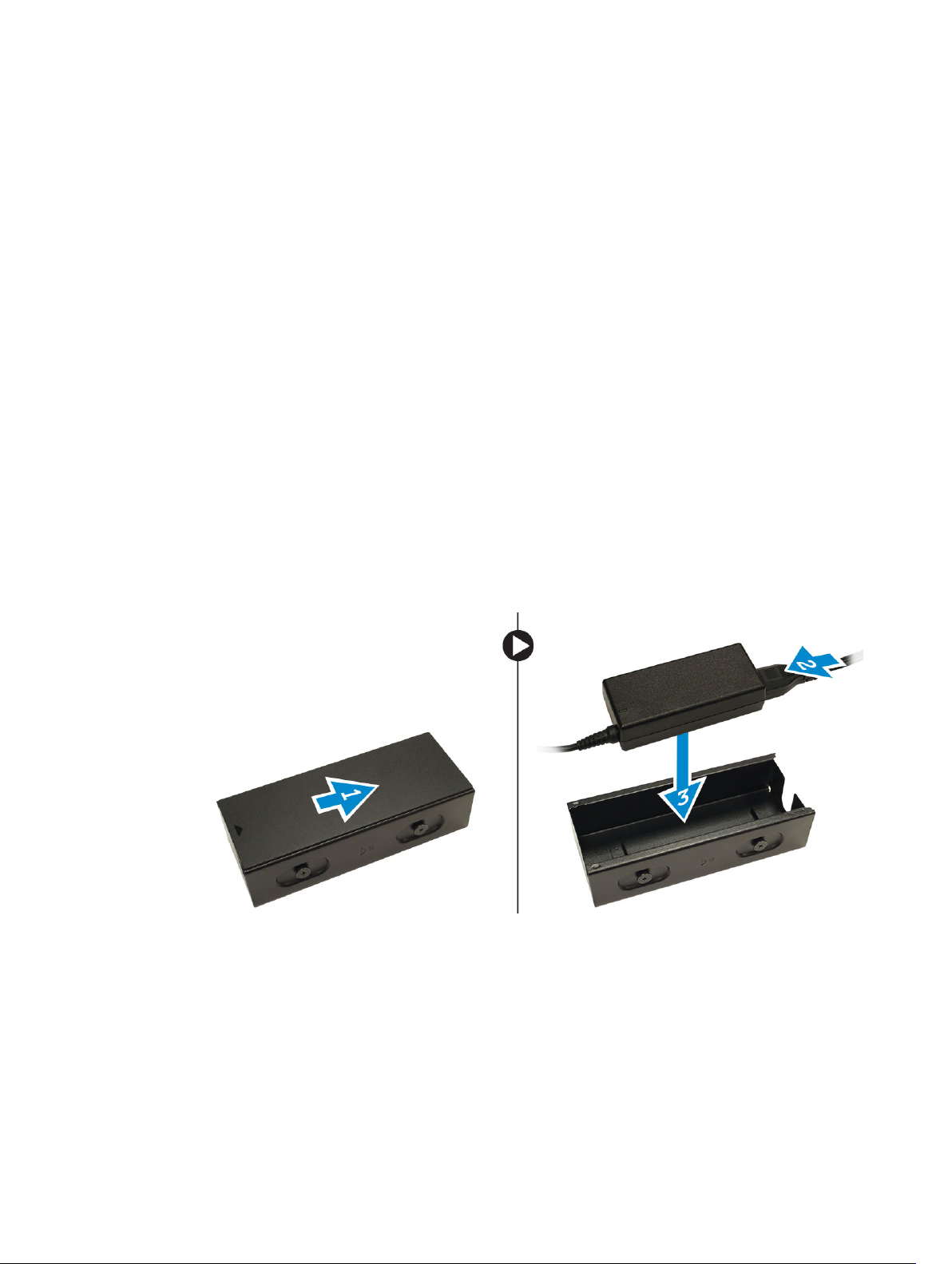
Installazione degli accessori
In questa sezione vengono fornite informazioni dettagliate su come installare i seguenti accessori:
• Adattatore alimentazione
• Doppio montaggio Dell OptiPlex Micro VESA
• Montaggio Dell OptiPlex Micro VESA
• Supporto verticale Dell OptiPlex Micro
• Console con DVD-RW Dell OptiPlex Micro
• Montaggio Dell OptiPlex Micro All-in-One
Installazione dell'adattatore di alimentazione
1. Effettuare le seguenti operazioni come illustrato nella figura:
a. Far scorrere per aprire il coperchio dell'adattatore di alimentazione [1].
b. Installare il cavo di alimentazione all'adattatore di alimentazione e inserire la scheda di
alimentazione adattatore nella scatola [2,3].
2
2. Inserire il cavo nella scatola e far scivolare verso il retro il coperchio per bloccarlo.
8
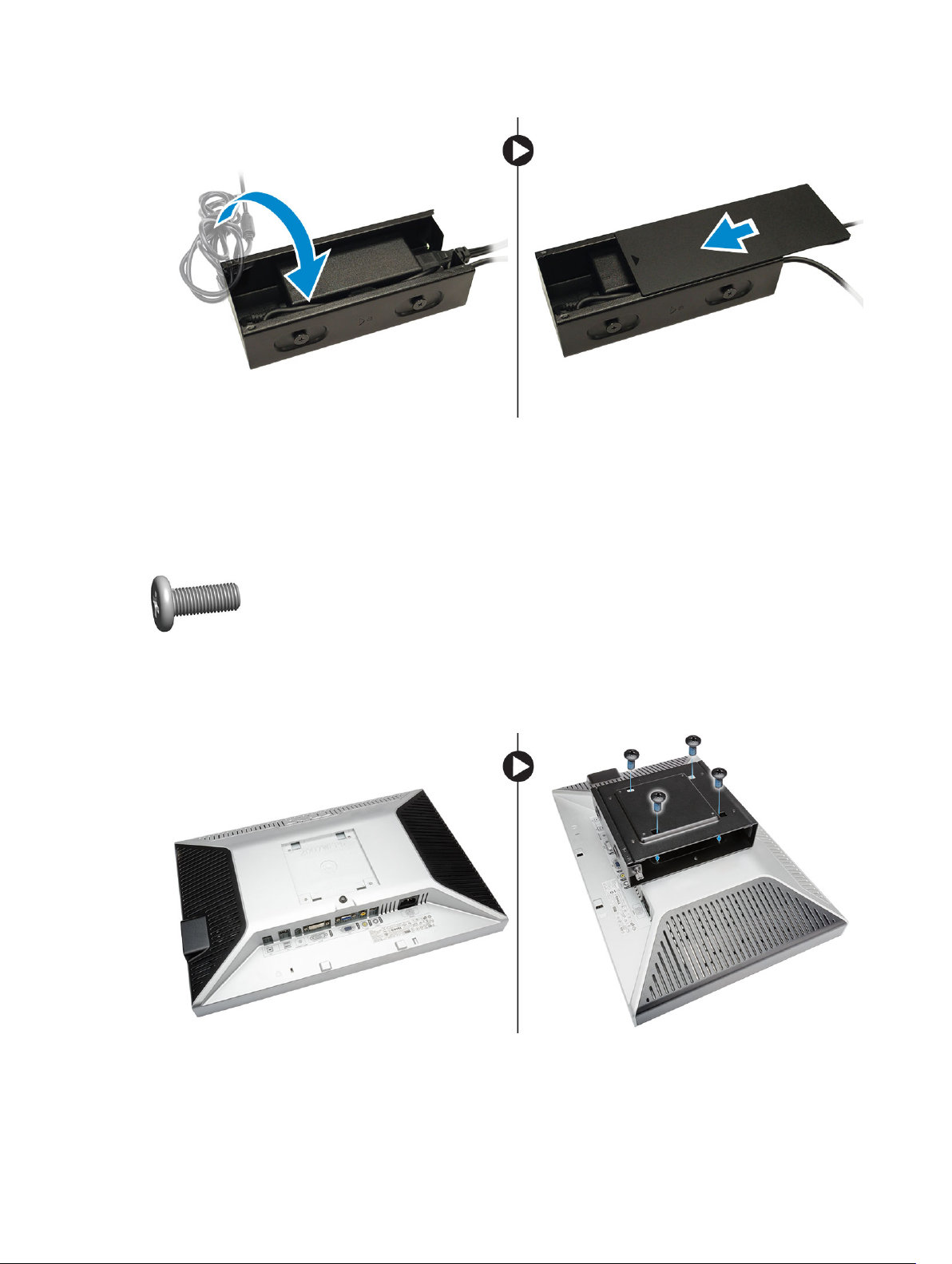
Installazione del montaggio Dell OptiPlex Micro Dual VESA
Viti consigliate:
Tipo di vite
Vite a testa tonda appiattita M4 x
L10 mm
Prerequisito: installare l'adattatore di alimentazione.
1. Allineare il doppio montaggio VESA dietro il monitor e serrare le due viti che fissano il montaggio
VESA al monitor.
Utilizzato in
Monitor
2. Effettuare le seguenti operazioni come illustrato nella figura:
a. Far scorrere il computer nel doppio montaggio VESA. [1]
9

b. Ruotare la vite in senso orario per fissare il computer al doppio montaggio VESA. [2]
3. Far scorrere il case dell'adattatore di alimentazione attraverso le scanalature nella parte inferiore del
doppio montaggio VESA per bloccarlo.
4. Collegare tutti i cavi e l'antenna al computer.
10

5. Serrare le viti che fissano il supporto del braccio al doppio montaggio VESA.
Installazione del montaggio di Dell OptiPlex Micro VESA
Viti consigliate:
Tipo di vite
Vite a testa tonda appiattita M4 x
L10 mm
Utilizzato in
Monitor
11
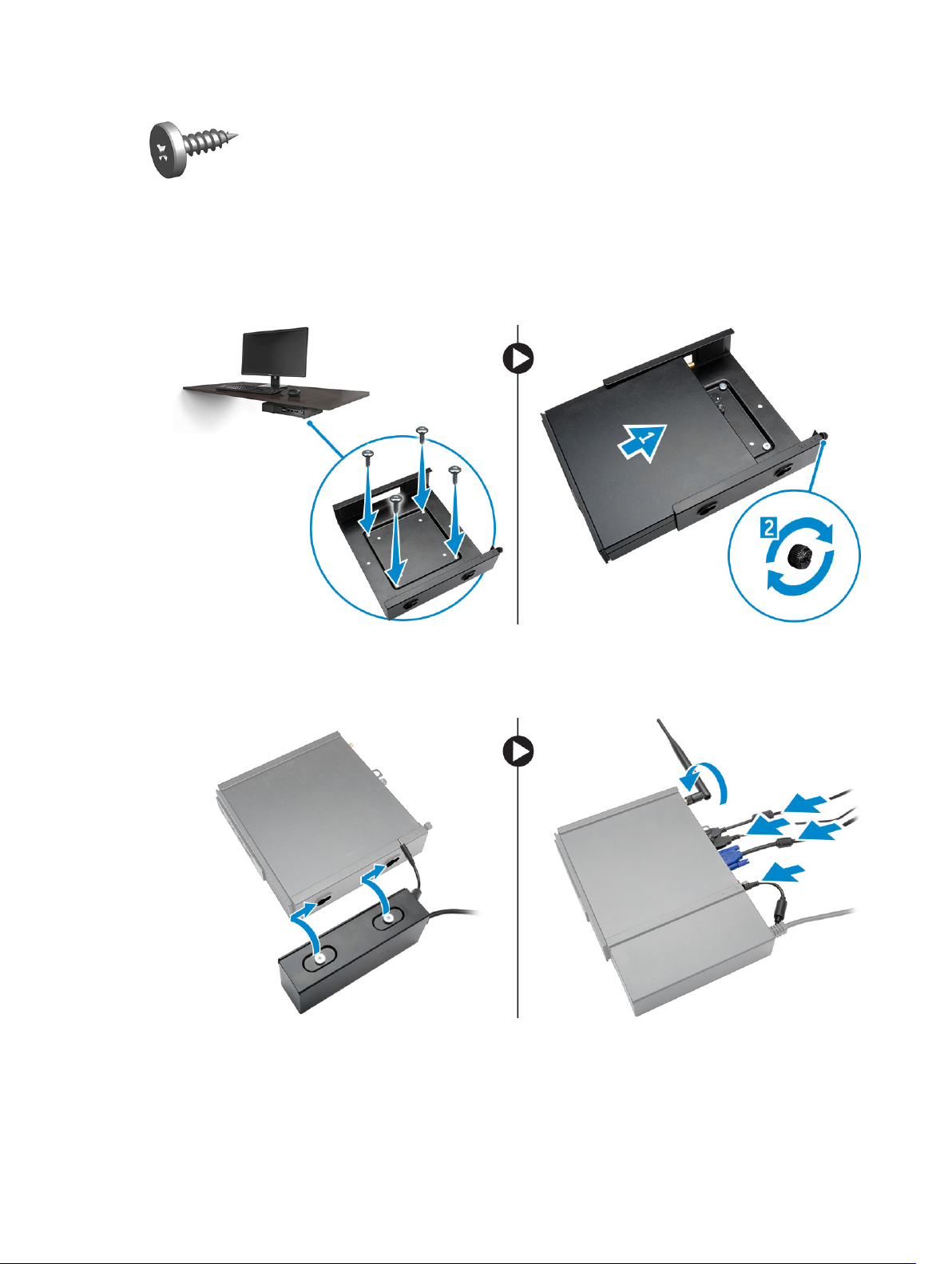
Vite di legno ST4 x L13 mm Tavolo di legno
Prerequisito: installare l'adattatore di alimentazione.
1. Effettuare le seguenti operazioni come illustrato nella figura:
a. Serrare le viti che fissano il montaggio VESA al tavolo.
b. Far scorrere il computer nel montaggio VESA [1].
c. Serrare la vite per fissare il computer al montaggio VESA [2].
2. Effettuare le seguenti operazioni come illustrato nella figura:
a. Far scorrere il case dell'adattatore di alimentazione attraverso le scanalature nella parte inferiore
del montaggio VESA per bloccarlo.
b. Collegare tutti i cavi e installare l'antenna sul computer.
12
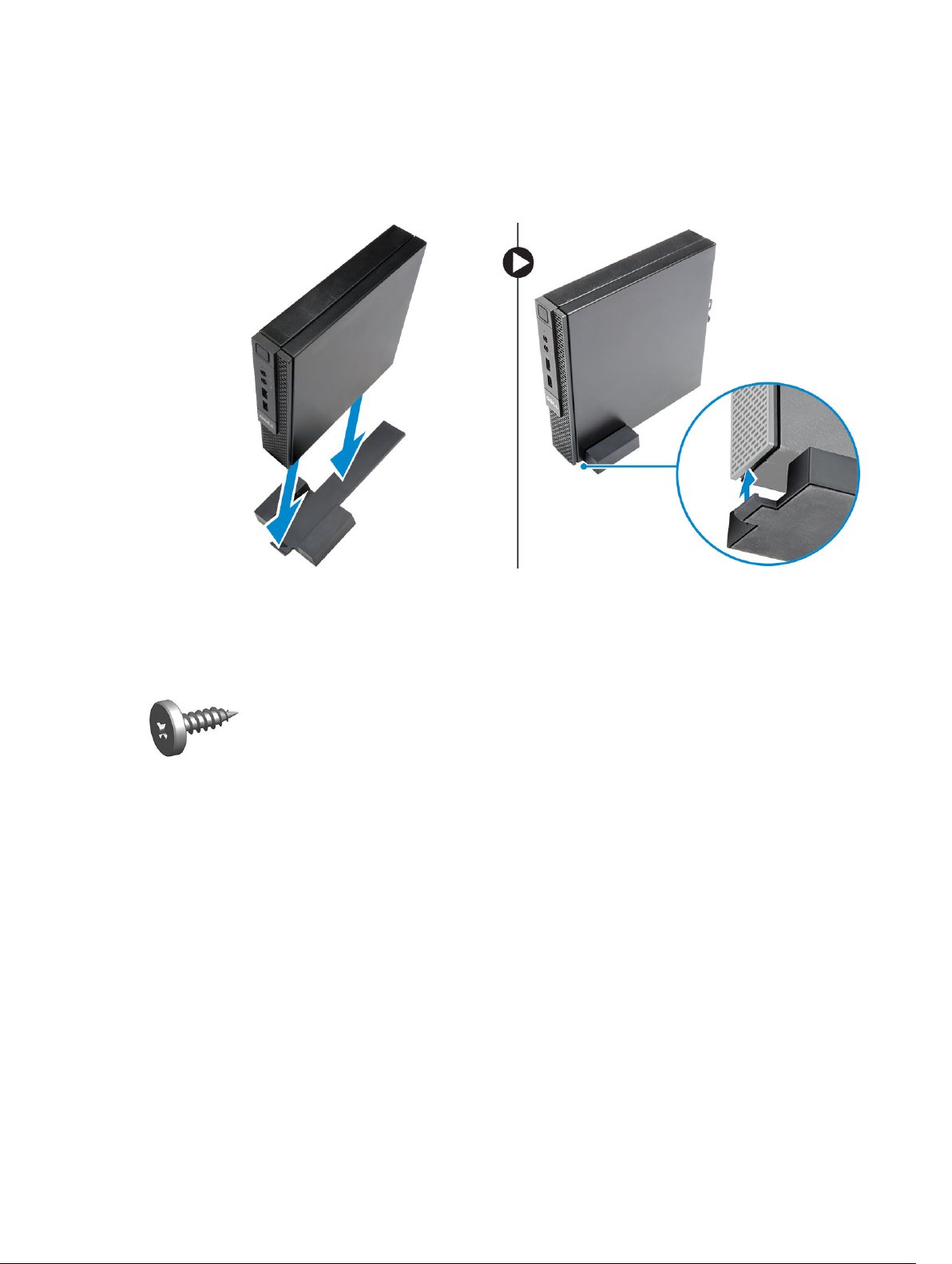
Installazione del supporto verticale Dell OptiPlex Micro
Allineare il computer sul supporto verticale e assicurarsi che la linguetta sul supporto verticale si
inserisca nella tacca o scanalatura sul sistema.
Installazione di Dell OptiPlex Micro Console con DVD-RW
Viti consigliate:
Tipo di vite
Vite di legno ST4 x 13 mm Tavolo di legno
1. Effettuare le seguenti operazioni come illustrato nella figura:
a. Allentare le viti che fissano il coperchio alla console dell'unità ottica [1].
b. Far scorrere e sollevare il coperchio verso l'alto per rimuoverlo dalla console [2].
Utilizzato in
13

2. Effettuare le seguenti operazioni come illustrato nella figura:
a. Far scorrere il computer nello slot [1].
b. Serrare la vite per fissare il computer alla console dell'unità ottica [2].
3. Effettuare le seguenti operazioni come illustrato nella figura:
a. Tagliare la fascetta del cavo dell'adattatore di alimentazione [1].
b. Far scorrere e inserire l'adattatore di alimentazione nello slot [2].
c. Instradare il cavo attraverso la tacca per fissarlo [3].
14

4. Effettuare le seguenti operazioni come illustrato nella figura:
a. Aprire la clip per la gestione dei cavi [1].
b. Sollevare il cavo dell'antenna [2].
c. Collegare il cavo dell'antenna al connettore dell'antenna [3].
5. Instradare i cavi USB attraverso la clip per la gestione dei cavi e collegarli al computer. Chiudere la
clip per la gestione dei cavi.
15
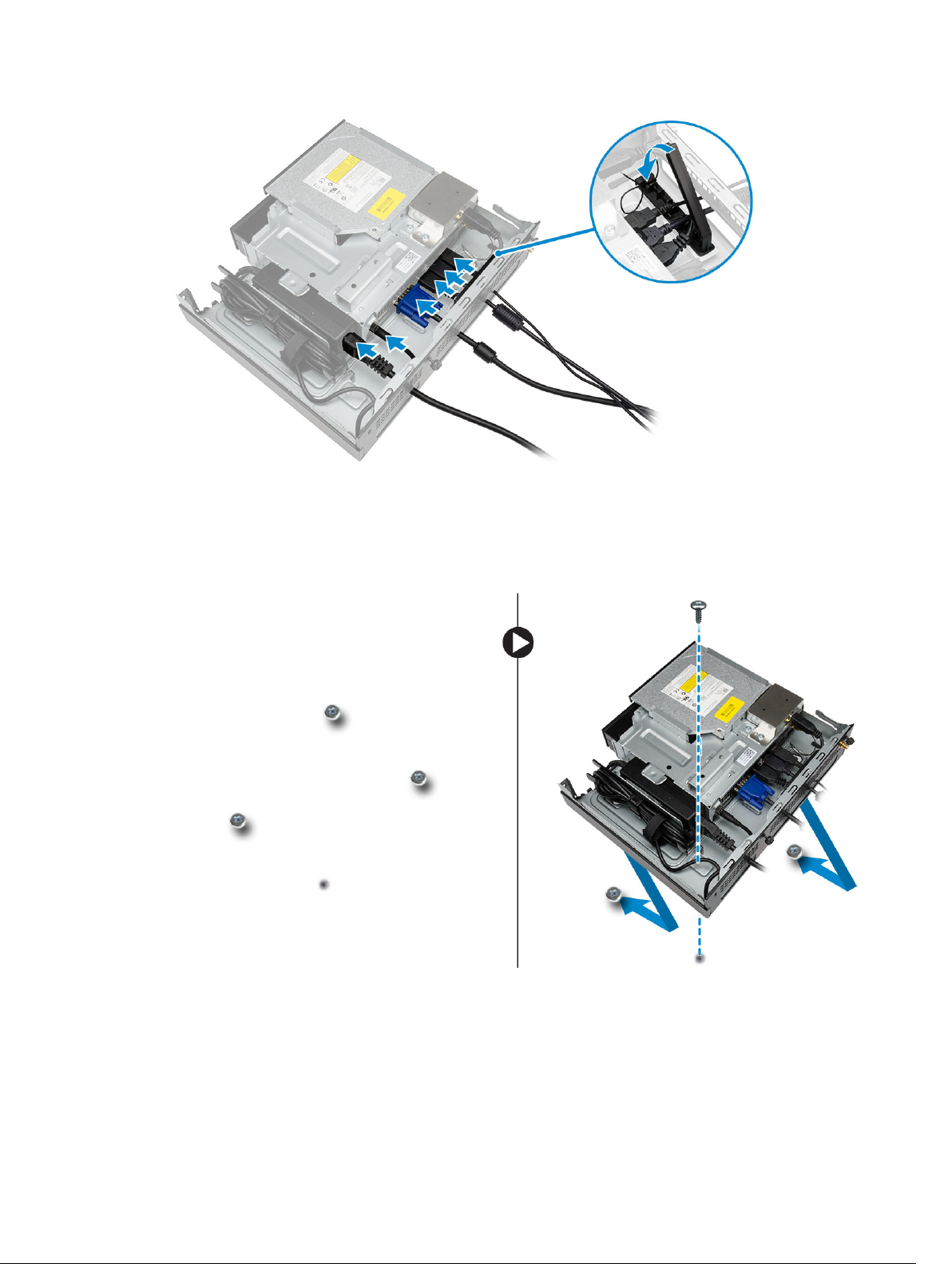
6. Effettuare le seguenti operazioni come illustrato nella figura:
a. Preparare il tavolo di legno installando le viti che consentono il montaggio della console dell'unità
ottica.
b. Allineare gli slot sulla console dell'unità ottica con i fori per le viti sul tavolo e far scorrere l'unità
ottica console e bloccarla.
c. Serrare le viti che fissano la console dell'unità ottica al tavolo di legno.
7. Installare l'antenna nella console dell'unità ottica.
16
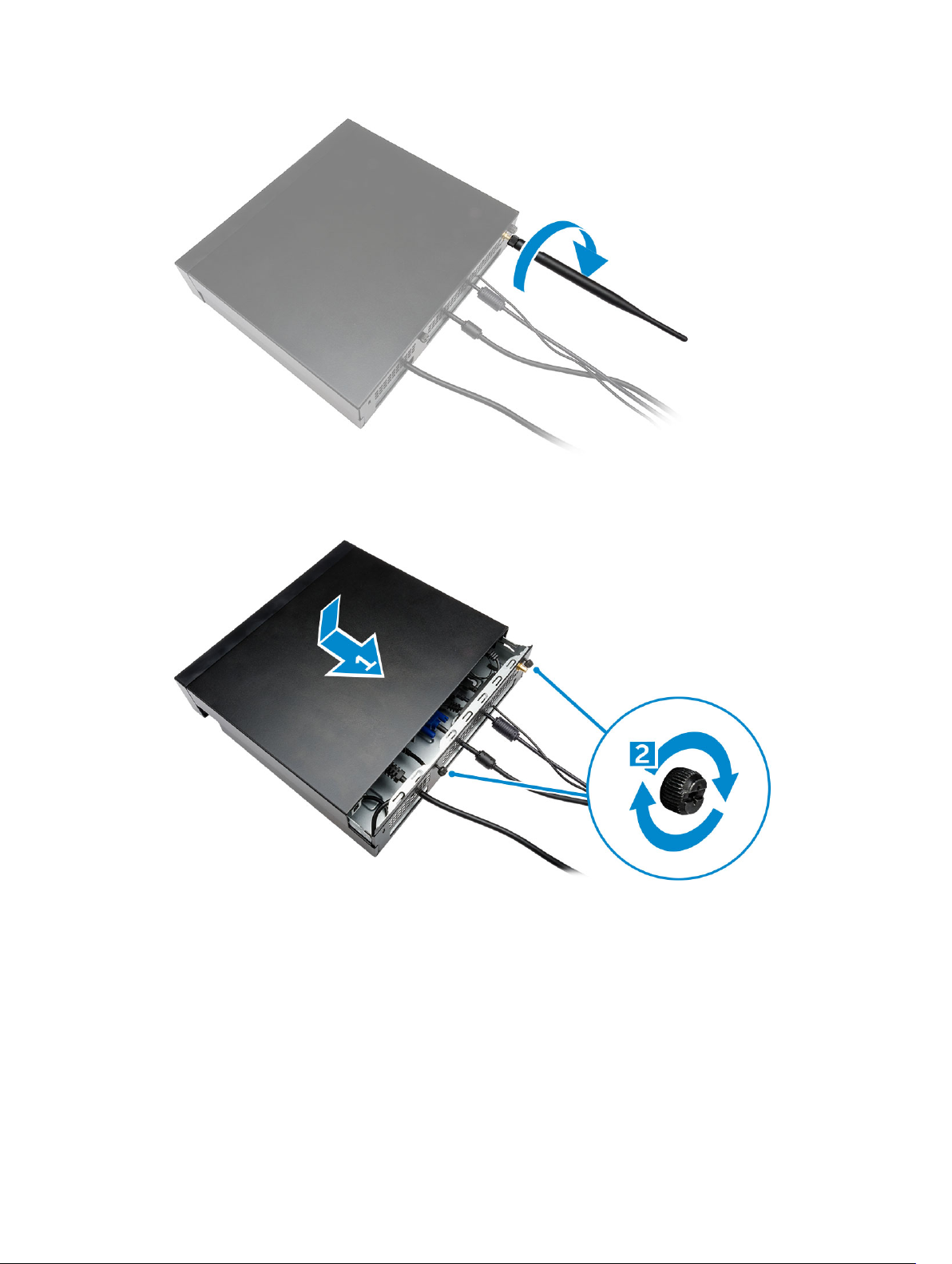
8. Effettuare le seguenti operazioni come illustrato nella figura:
a. Far scorrere il coperchio e inserirlo nella relativa posizione [1].
b. Serrare le viti che fissano il coperchio al telaio [2].
Installazione di Dell OptiPlex Micro All-in-One con montaggio dietro il monitor
Viti consigliate:
17
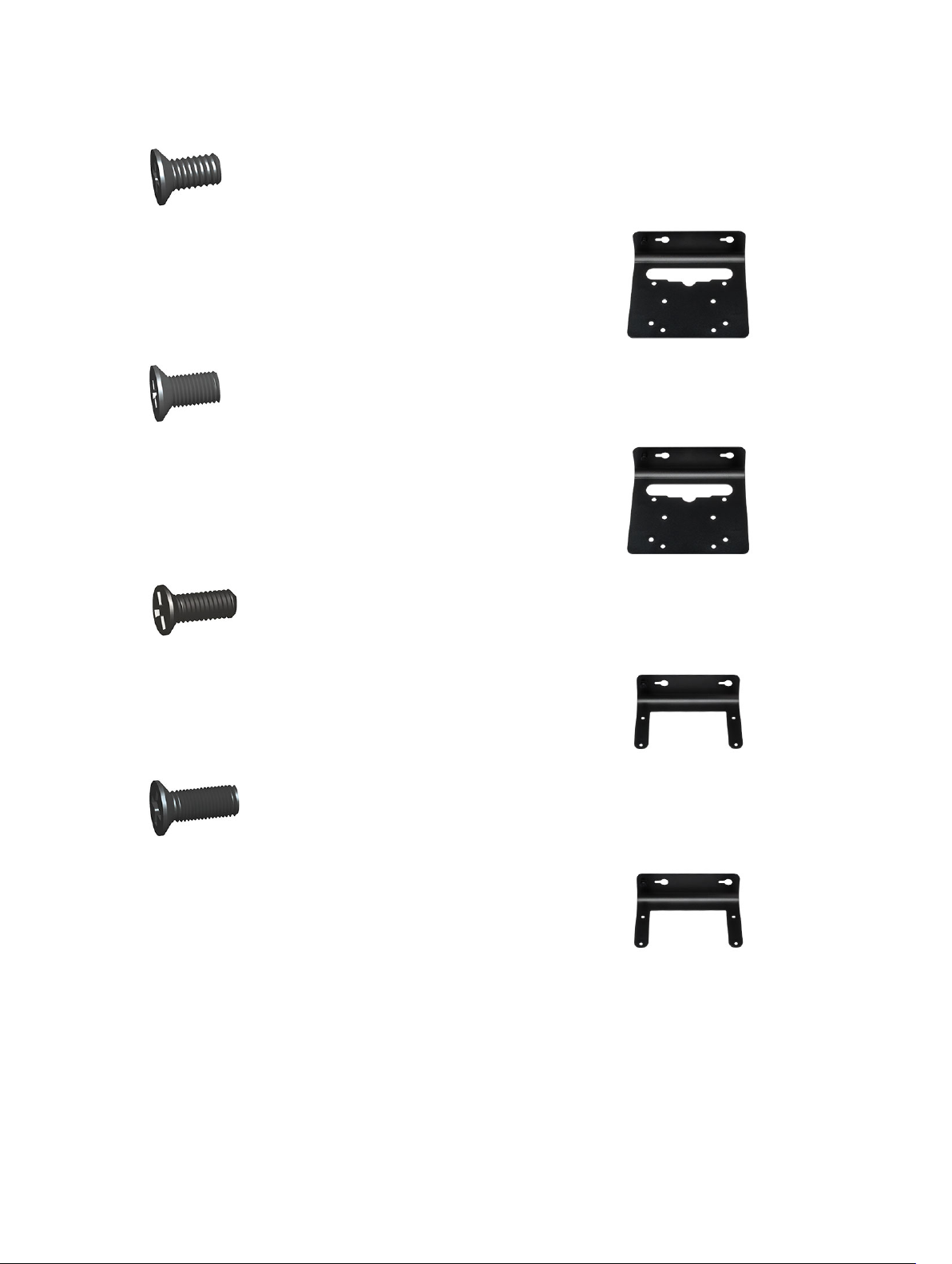
Tipo di vite Utilizzato con
Vite autofilettante M4 X L8 mm,
passo 0,7 mm
Piastra PUZ senza fori per viti
filettati: monitor Dell serie P, U,
PU, UZ
Vite a testa cilindrica M4 X L8
mm, pass 0,5 mm
Vite autofilettante M3 X L8 mm,
passo 0,5 mm
Vite a testa cilindrica M3 X L8
mm, passo 0,35 mm
Piastra PUZ con fori per viti
filettati: monitor Dell serie P, U,
PU, UZ
Piastra E senza fori per viti
filettati: monitor Dell serie E
Piastra E con fori per viti filettati:
monitor Dell serie E
18
Piastra U: monitor universali
